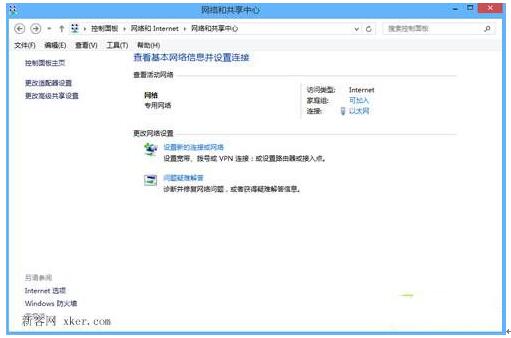Windows的每个系统升级对于一些基础的功能操作而且对于系统性能又没有影响的总是一再升级,改变操作界面,这我要吐槽下,根据小编的了解有相当一部分用户因为这个没有办法习惯而放弃去习惯使用新版系统。
小编现在介绍windows8系统如何设置网络连接。首先
雨林木风64位Win8专业版的“网络和共享中心”在界面上进行了一定的调整,但Win7旗舰版的用户应该能够很快适应。在“查看网络活动”部分,我们可以查看到当前的网络状态。
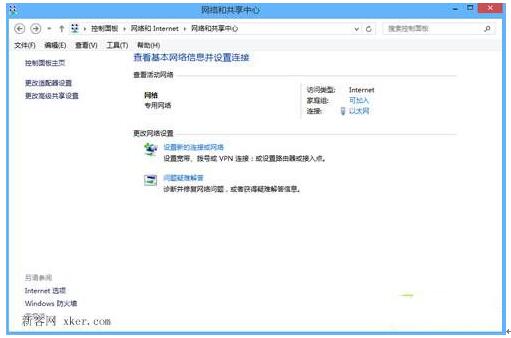
网络设置界面其中的“以太网”就是以前的“本地连接”,没有实质变化只是换了个名称。点击“以太网”我们可以像Win7一样查看网络状态,这里弹出的窗口与Win7无异,包含了“详细信息”和“属性”等常规选项。

“以太网”就是“本地连接”如果用户希望看到网络列表,可以通过左侧的“更改适配器设置”来进入。点击网络图标可以看到在工具栏上会出现“禁用”、“诊断”等按钮,作用与以前是一样的。新网络的创建是最重要的部分,对普通用户来说一般就是新建宽带连接。点击“更改网络设置”下的“设置新的连接或网络”进入创建流程。

创建宽带连接在选择界面中选择“连接到Internet”,进入下一步选择“设置新连接”,接着选择“宽带(PPPoE)(R)”,然后填入宽带服务商提供的帐号和密码就可以了。

填入ISP信息如果在使用过程中出现了上不了网的情况,我们可以点击“以太网”,然后使用“诊断”来进行修复。如果未能解决问题,可通过“更改网络设置”下的“问题疑难解答”来获得帮助。

问题诊断这样我们就可以接上网线,尽情的遨游网络世界了。